November 02, 2010
Parallels Desktop Switch to Mac
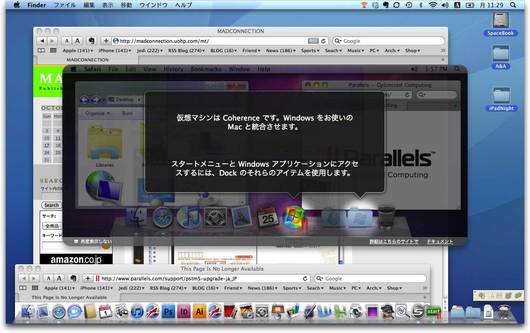
予てよりMacBookProにWindows環境を構築しWindowsPCを破棄しようと考えていたのだが、MacOSのBootCampを使うにしても、サードパーティのVMware FusionとかParallels Desktopを使うにしてもWindowsのパッケージを別途購入しなければならず、新たな数万円の投資に躊躇していたのだが...。先々週、林伸夫氏の『古いPCを捨ててMacでWindowsをリフレッシュ』を読み、Windowsパッケージを買わなくてもプリインストールされたWindowsPCの環境を丸ごとMacに取りこめる方法があることを知り、もやもやしていたモノが吹き飛び、早速 Amazonに"Parallels Desktop Switch to Mac Edition"を注文した。
と云うことでMacBookProにParallels DesktopをインストールしWindowsPCにもParallels Transporter Agentをインストールし付属のUSBケーブルで接続し、Parallels Desktopを立ち上げWindowsPCの環境を丸ごとMacに移行する。WindowsのシリアルナンバーはPC本体に貼られているシールを用いる。後はParallels Desktopに任せるだけなのが最後のStep4が終了してから、最適化され上図の画面が表示されるまで、それはそれは時間の掛かること...夕食前に始めてから...完了を確認しまいまま放置...数時間後に確認すると....終っていた。そんな訳で漸く使用頻度の少ないWindowsPCを片づけることができるのだ。
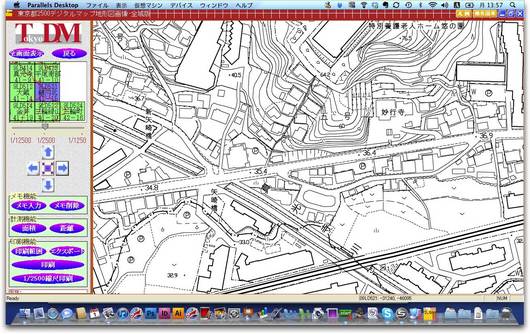
私の場合はWindows版VectorWorksのファイルの検証とか、上図の地図ソフトを使うくらいなのでWindowsXPで充分。("iPad afternoon"『自炊の作法』を行なう可喜庵付近の地図)
因みにAmazonから購入したParallels Desktop Switch to Macには無償バージョンアップのシールが貼られてなかったが、購入時期が確認できれば良いとあるので、株式会社ラネクシーの「無償バージョンアップキャンペーン」の問い合わせ先アドレスにParallels Desktop Switch to Macのシリアル番号とScanSnapsしたAmazonの領収証を添付して送ったら、直ぐに無償バージョンアップの申込URLと認証キーコードが送られてきた。こうしたレスポンスの良いユーザーサポートは気持ち良いものである。